קולאז' תמונות
תוכנת פיקסה מאפשרת ליצור קולאז' תמונות מגוון ומרהיב.
קודם עליכם לסמן את התמונות שאתם רוצים לצרף לקולאז' ולהקליק על "צור קולאז' תצלומים" שממוקם מצד ימין למעלה.
במידה ולא בחרתם תמונות ספציפיות, כל התמונות באלבום או בתיקייה בה אתם נמצאים - תופענה בקולאז'.
לאחר הבחירה וההקלקה תוכלו לראות בדוגמא שכל התמונות שהופיעו באלבום, כעת מופיעות גם בקולאז'.
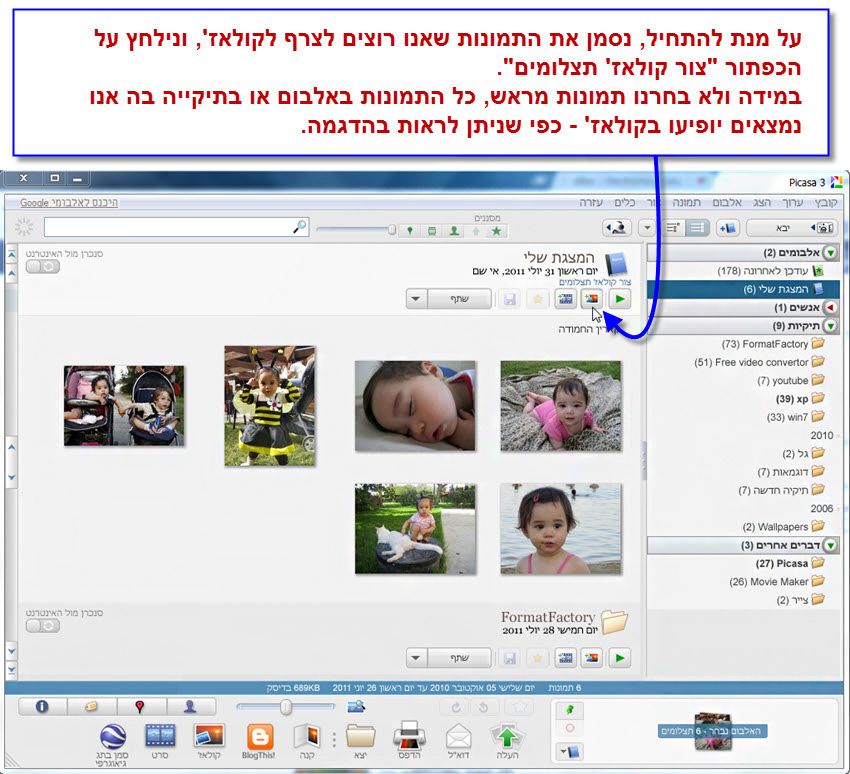
ניתן לראות שנוצרה גם לשונית חדשה בפיקסה עבור פרוייקט יצירת הקולאז' שלכם.
ניתן לבטל את יצירת הקולאז' בכל שלב ע"י לחיצה על ה"איקס" בלשונית הקולאז'.
סידור התמונות בקולאז'
בלחיצה על "ערבב קולאז'" - תשנו את מיקום התמונות על הדף בצורה אקראית.
בלחיצה על "הצג תמונות בסדר אקראי" - תשנו את סדר הצגת התמונות בפריסה הנוכחית שלהן.
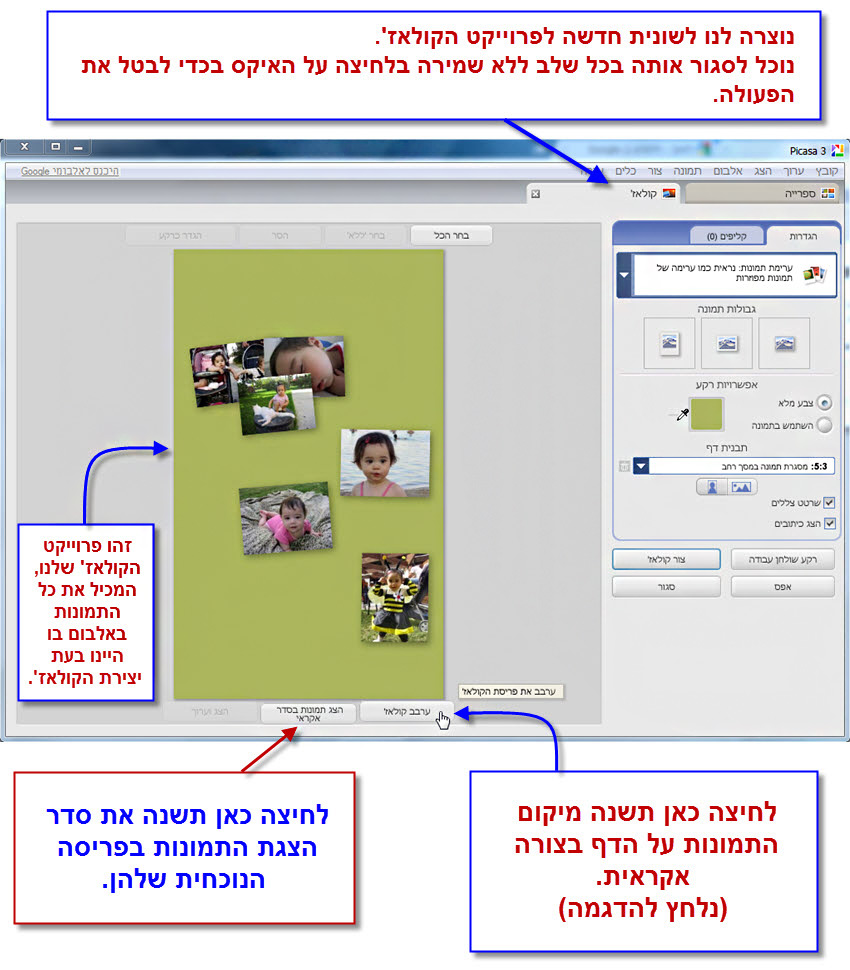
ישנה אפשרות לסמן ולגרור עם העכבר כל תמונה בנפרד לכל מקום על הדף ובכך לשנות את מיקום התמונות.
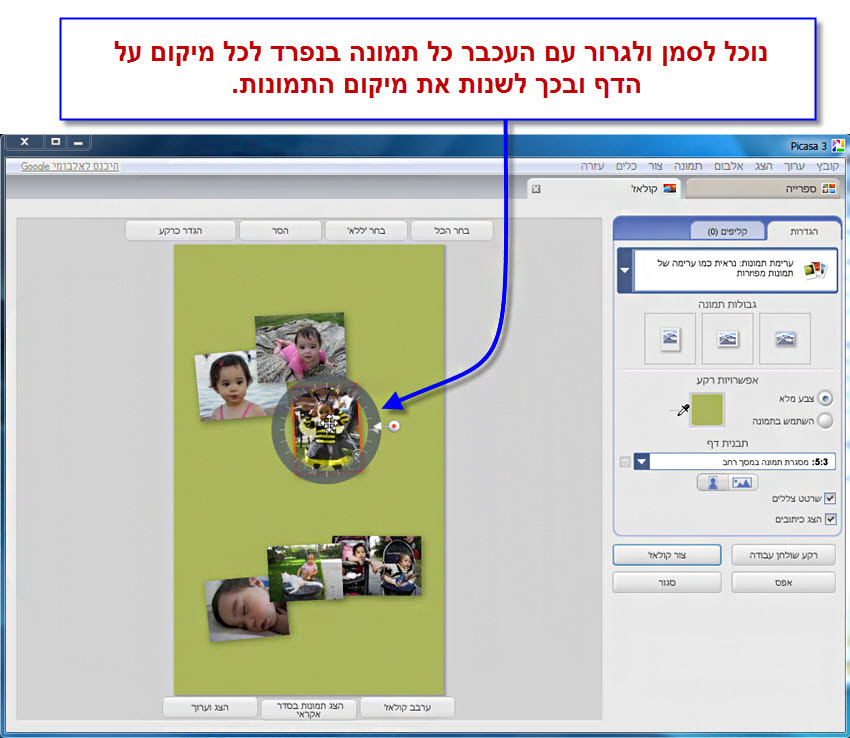
בלחיצה על "הסר" - תוכלו לסמן תמונה אחת או יותר ולהסירן מהקולאז'.
בכדי לסובב תמונה ולשנות את גודלה - עמדו עם העכבר על העיגול האדום וכאשר הכפתור השמאלי לחוץ הזיזו את העכבר. הזזה ימינה ושמאלה תסובב את התמונה.
הזזה ממרכז העיגול החוצה תגדיל את התמונה ואילו הזזה ממרכז העיגול פנימה תקטין אותה.
לחיצה על "בחר הכול" - באפשרותנו גם לבחור את כל התמונות ואז לבצע את השינויים על כולן ביחד.
לחיצה על "הצג וערוך" - כדי ללמוד על עריכת תמונות, אנא פנו למדריך "עריכת תמונה".
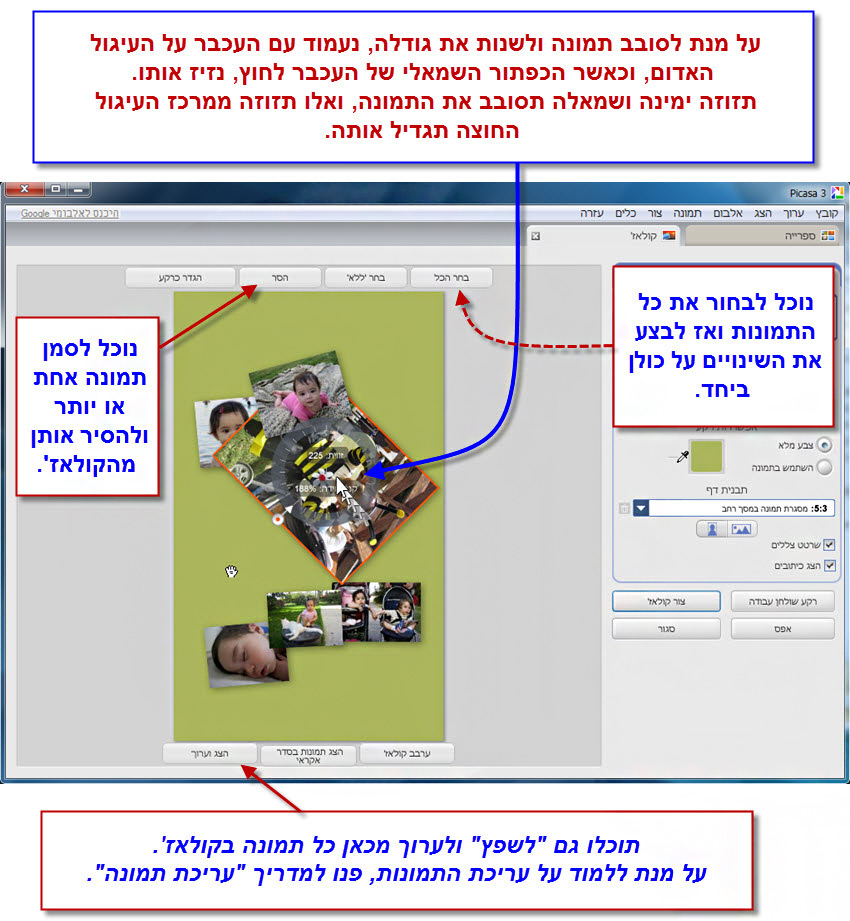
באפשרותכם לבחור תמונה מסוימת ולהגדירה כרקע לקולאז' שלכם.
1. סמנו את התמונה הנבחרת ונקליק על "הגדר כרקע".
2. והתמונה הרצויה הפכה להיות הרקע.
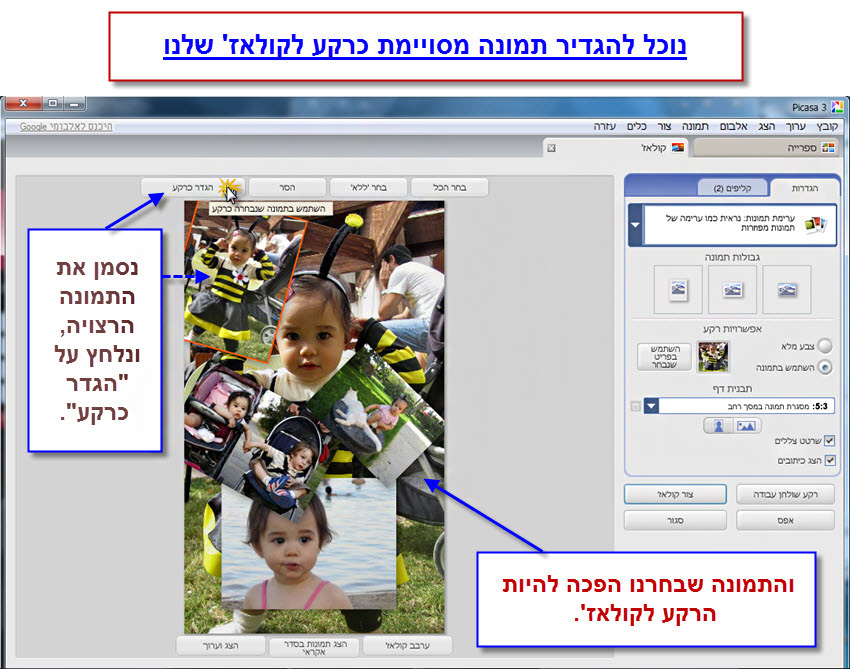
מסגרות לתמונות המוצבות בקולאז'
באפשרותכם להגדיר גבולות או מסגרות לתמונות, ישנן שלוש סוגים של מסגרות:
1. מסגרת לבנה מיוחדת - נראה כמו מותג מוכר של מצלמת אינטרנט.
2. מסגרת לבנה.
3. מסגרת ללא גבול.
ניתן לבחור גם מסגרת אחת לכל התמונות יחד, אפשרות נוספת היא להגדיר מסגרת שונה לכל תמונה בנפרד.
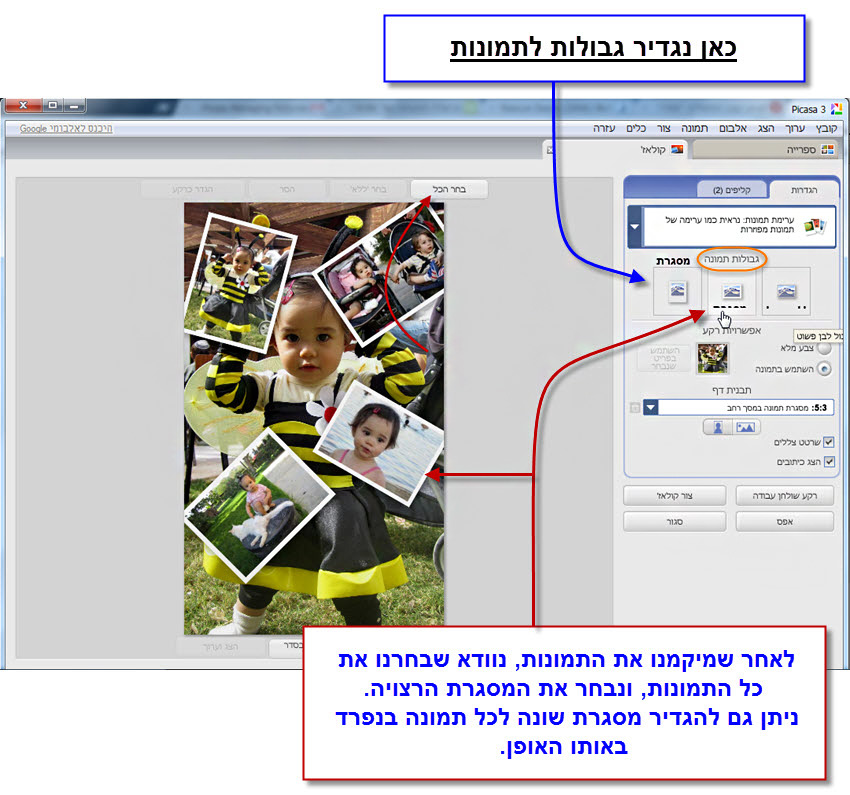
להמשך המדריך -
1 - הצבת תמונה כרקע לשולחן העבודה.
2 - הפעלת מצגת תמונות.
3 - סימני מים.
4 - שומר מסך.
5 - יצירת קולאז.
6 - הקטנת תמונה.
7 - שליחת תמונה לאימייל.









